تفاوت Alt و Title تصویر چیست و چگونه آنها را در وردپرس تغییر دهیم؟
یکی از مهم ترین نکاتی که برای گوگل بسیار اهمیت دارد، بهینه سازی تصاویر درج شده در سایت می باشد که این موضوع توسط بسیاری از وب مستران نادیده گرفته می شود. برای اینکه بتوانید تصاویر خود را برای گوگل و کاربران سئو کنید، حتماً باید از alt و title در تصاویر خود استفاده نمائید. متن alt یک متن مهم تصویر است که توسط گوگل و سایر موتورهای جستجو قابل درک است. که برای افراد نابینا خوانده می شود یا به افرادی که تصاویر را مسدود کرده اند نشان داده شده است. از طرفی title تصاویر متنی است که کاربر می تواند آن را مشاهده کند. این دو از لحاظ های مختلف با یکدیگر تفاوت هایی دارند که در ادامه به آن می پردازیم. بنابراین با ما همراه باشید تا شما را با تفاوت Alt و Title تصویر آشنا کنیم.
تفاوت Alt و Title در تصاویر
- عناوین تصویر (title) برای تجربه کاربر است در حالی که برچسب های تصویر (alt) برای خوانندگان صفحه و خزنده های موتور جستجو هستند.
- عناوین تصویر را می توان از نظر بصری در صفحه وب ارائه داد، در حالی که برچسب های ALT تصویر را نمی توان در صفحه وب مشاهده کرد.
- برچسب های ALT تصویر باید برای توصیف هدف تصویر کوتاه باشد، عناوین تصویر می توانند برای برقراری ارتباط با کاربر طولانی تر باشند.
به طور کلی میتوان گفت؛ متن ALT از متن برای توصیف تصویر شما به صورت متنی استفاده می شود تا موتورهای جستجو و خوانندگان صفحه نمایش بتوانند آن را ساده تر درک کنند که این تصویر در خصوص چیست. توجه به این نکته حائز اهمیت است که استفاده از متن ALT به درستی می تواند استراتژی سئو شما را تقویت کند. از طرف دیگر، از برچسب عنوان تصویر title به سادگی برای تهیه یک تصویر با عنوان استفاده می شود. اما برای سئو سایت alt بسیار مهم تر است.
نحوه اضافه کردن Alt و Title به تصاویر در وردپرس
تا اینجای مطلب شما را با فرق بین تگ alt و title در تصاویر تا حدودی آشنا کردیم، حال در ادامه مطلب قصد داریم نحوه اضافه کردن alt و title به تصاویر را به شما عزیزان آموزش دهیم. امیدوارم تا انتهای این مطلب ما را همراهی کنید.
بیشتر بخوانید: آموزش تست سلامت وردپرس و نکاتی برای بهبود آن
1- نحوه اضافه کردن متن Alt به یک تصویر در وردپرس
وردپرس به شما امکان می دهد تا به راحتی متن ALT را به تصاویر خود اضافه کنید. می توانید این کار را از ویرایشگر گوتنبرگ، کلاسیک یا کتابخانه رسانه وردپرس خود انجام دهید.
در صورتی که از ویرایشگر گوتنبرگ استفاده می کنید، به سادگی یک پست یا صفحه جدید ایجاد یا یک صفحه موجود موجود را ویرایش کنید. سپس یک بلوک تصویر اضافه نمائید.

اکنون باید تصویر خود را بارگذاری کرده یا آن را بکشید و آن را در بلوک تصویر رها کنید. سپس می توانید متن ALT را در سمت راست صفحه تنظیم نمائید.

به همین سادگی توانستید یک متن alt به تصویر خود اضافه کنید.
بیشتر بخوانید: بهترین سایت های تبدیل فرمت عکس و فشرده سازی تصویر آنلاین و رایگان
حال اگر شما در سایت خود از ویرایشگر کلاسیک استفاده می کنید، می توانید به سادگی در هنگام اضافه کردن تصویر، برچسب Alt Tag را نیز به آن اضافه نمائید. ابتدا بر روی “اضافه کردن رسانه” در بالای کادر ارسال کلیک کنید.

پس از آن شما باید تصویر را از رایانه خود بارگذاری کنید یا برای مشاهده تصاویری که قبلاً بارگذاری کرده اید ، روی برگه “کتابخانه رسانه” کلیک نمائید. در مرحله بعد، برای انتخاب آن بر روی تصویری که می خواهید کلیک کنید و سپس متن ALT مورد نظر خود را در “جزئیات پیوست” تصویر خود تایپ نمائید.

همچنین می توانید با مراجعه به رسانه » کتابخانه و کلیک روی تصویر برای ویرایش آن، متن alt را به یک تصویر اضافه کنید.

2- نحوه اضافه کردن Titles تصویر در وردپرس
شما باید این نکته را بدانید که دو نوع عنوان وجود دارد که می توانید به تصاویر خود اضافه کنید. عنوان اول عنوانی پیش فرض است که وردپرس از داخل برای شناسایی پرونده های رسانه ای در کتابخانه رسانه و صفحات پیوست استفاده می کند. عنوان دوم ویژگی عنوان تصویر HTML در پست ها و صفحات شما به تصاویر اضافه شده است. در ادامه هریک را به شما توضیح خواهیم داد.
– اضافه کردن Titles تصویر وردپرس در کتابخانه رسانه
با استفاده از کتابخانه رسانه می توانید Titles رسانه وردپرس را به تصاویر خود اضافه کنید. هنگامی که یک تصویر را در کتابخانه رسانه ویرایش می کنید ، یک زمینه ” Titles ” را مشاهده خواهید کرد.

این عنوان توسط وردپرس برای شناسایی تصویر استفاده می شود.
بیشتر بخوانید: دروپال Drupal چیست و چه ویژگیها و مزایایی دارد؟
– اضافه کردن یک ویژگی Title تصویر در ویرایشگر وردپرس
اضافه کردن یک ویژگی Title در ویرایشگر گوتنبرگ بسیار آسان است. به سادگی روی تصویر کلیک و سپس روی فلش پایین در کنار “Advanced” کلیک کنید تا گزینه های پیشرفته تصویر را مشاهده نمائید.

اکنون می توانید عنوان را در قسمت “ویژگی عنوان” تایپ کنید.
همچنین اضافه کردن یک ویژگی عنوان با استفاده از ویرایشگر کلاسیک نیز بسیار ساده انجام می شود. می توانید با کلیک بر روی یک تصویر و سپس کلیک روی آیکون مداد در نوار ابزار ، ویژگی Title را اضافه کنید.

سپس صفحه “جزئیات تصویر” را مشاهده خواهید کرد.
حال برای تنظیم ویژگی Title تصویر ، باید روی Arrow Little Down کنار “گزینه های پیشرفته” در پایین کلیک کنید.

نحوه تنظیم خودکار Title و Alt برای تصاویر وردپرس
شما می توانید با استفاده از یک افزونه سئو همچون Aioseo برای تصاویر خود به صورت خودکار title و ALT قرار دهید. اولین کاری که شما باید انجام دهید این است که افزونه را در سایت خود نصب و فعال کنید.
بیشتر بخوانید: تفاوت های آنالیتیکس Universal و GA4
پس از اینکه افزونه در سایت شما نصب شد، از بخش All in One SEO روی گزینه Search Appearance کلیک کنید. سپس وارد تب Image SEO شوید. پس از آن شما باید روی دکمه “فعال سازی تصویر ” کلیک نمائید.

برای تنظیم Titles برای تصاویر، در ابتدا وارد تب Titles در صفحه سئو شوید. در اینجا می توانید برچسب هایی را انتخاب کنید که فرمت استفاده شده برای تولید خودکار ویژگی های Titles برای تصاویر خود را تنظیم می کند.
به عنوان مثال اگر برچسب ” + Image Title” را درج کنید، هر تصویر در پست ها و صفحات شما به طور خودکار از عنوان وردپرس رسانه در ویژگی عنوان HTML استفاده می کند.

همچنین می توانید برچسب های دیگری مانند عنوان وب سایت خود را به ویژگی عنوان تصویر خود اضافه کنید.
در مرحله بعد باید روی تب “Alt Tag” در صفحه سئو تصویر افزونه کلیک کنید. در اینجا می توانید به طور خودکار متن ALT تصاویر خود را قالب بندی نمائید.
بیشتر بخوانید: آموزش نمایش نوشته ها در یک دسته بندی خاص وردپرس + آموزش تصویری و گام به گام
به طور پیش فرض این افزونه وردپرس به سادگی از متن ALT تصویر استفاده می کند. اگر دوست دارید می توانید عنوان وب سایت و سایر اطلاعات خود را به متن ALT هر تصویر در سایت وردپرس خود اضافه کنید.

سوالات متداول
هر دو تگ برای بهبود سایت شما بسیار مهم هستند، اما تگ alt قطعاً مهم تر و ضروری تر می باشد. تگ alt در سئو مهمتر است یا تگ title تصاویر؟
جمعبندی
متن ALT بسیار مهم است زیرا گوگل از آن به عنوان یک عامل رتبه بندی برای تصاویر استفاده می کند. تگ Title نیز می تواند بسیار مهم باشد که کاربر می تواند آن را مشاهده کند. ما در این مطلب شما را با تفاوت Alt و Title تصویر و نحوه اضافه کردن تگ به تصاویر آشنا کردیم. امیدوارم این آموزش مورد رضایت شما عزیزان قرار گرفته باشد.
منبع: wpbeginner




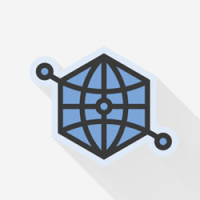













نظرات کاربران
ثبت دیدگاه